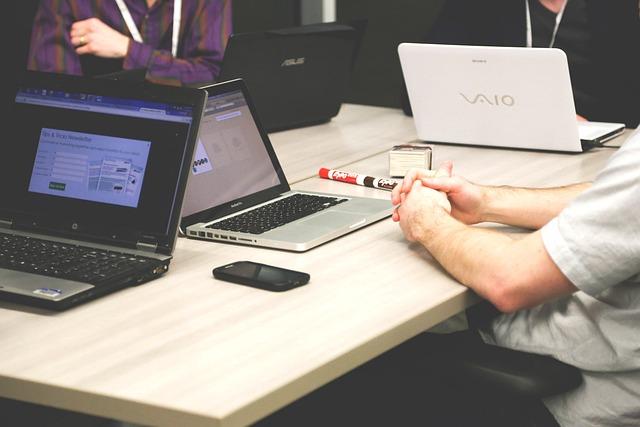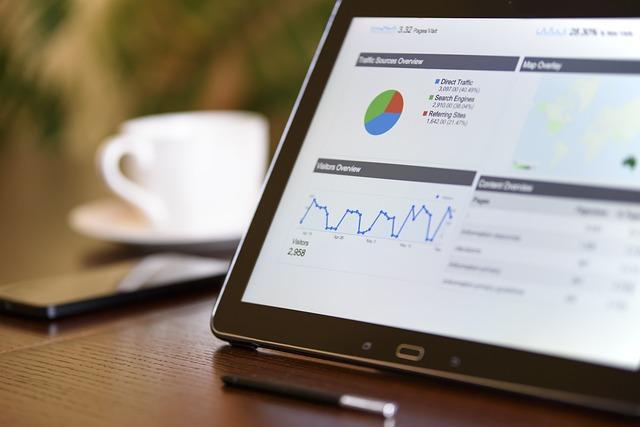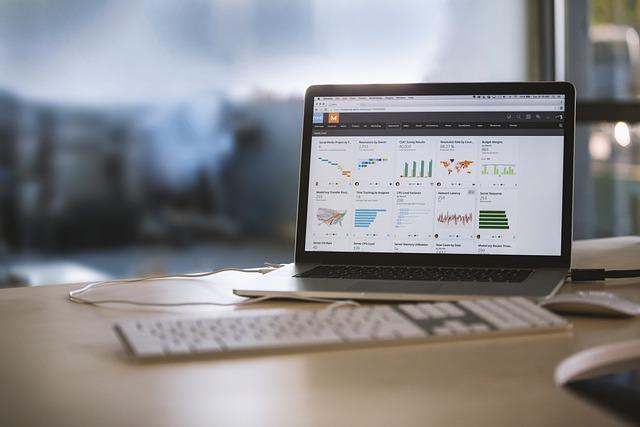在现代办公环境中,MicrosoftOffice办公软件无疑是最为常用的工具之一。然而,许多用户在购买新电脑后,可能会忘记激活Office软件,导致无法使用其中的Word、Excel、PowerPoint等关键应用程序。本文将详细介绍在忘记激活Office的情况下,如何一步步解决这个问题,让您尽快恢复生产力。
一、确认Office版本和激活状态
首先,您需要确认购买的电脑中预装的Office版本。一般来说,新购买的电脑会预装MicrosoftOffice家庭和学生版或者专业版。您可以通过以下步骤来确认
1.打开开始菜单,找到MicrosoftOffice文件夹。
2.右键点击Word、Excel或PowerPoint等应用程序,选择属性。
3.在详细信息选项卡中查看版本信息。
确认版本后,接下来需要检查Office的激活状态。您可以按照以下步骤进行
1.打开任意一个Office应用程序,如Word。
2.在菜单栏中找到文件选项,点击进入。
3.选择账户选项,查看右侧的产品激活状态。
二、解决忘记激活Office的问题
如果确认电脑中的Office尚未激活,您可以按照以下步骤进行操作
1.获取Office激活码
如果您购买的是正版的Office软件,通常会在购买时获得一个激活码。您可以在购买凭证或者电子邮件中查找这个激活码。如果没有找到,可以联系销售商或者Microsoft客服获取帮助。
2.激活Office软件
获取激活码后,按照以下步骤激活Office软件
a.打开任意一个Office应用程序,如Word。
b.在菜单栏中找到文件选项,点击进入。
c.选择账户选项,点击更改产品密钥。
d.在弹出的对话框中输入激活码,点击继续。
e.按照提示完成激活过程。
3.更新Office软件
激活成功后,建议您更新Office软件,以确保获得最新的功能和修复漏洞。更新方法如下
c.选择账户选项,点击更新选项。
d.选择立即更新按钮,按照提示完成更新过程。
三、预防措施
为了避免再次遇到忘记激活Office的问题,您可以采取以下预防措施
1.在购买电脑后,及时记录并保存Office激活码。
2.在激活Office软件后,设置自动续订服务,确保软件始终处于激活状态。
3.定期检查Office软件的激活状态,以确保正常使用。
总结
忘记激活Office可能会给您的办公带来不便,但通过以上步骤,您可以轻松解决这个问题。及时激活Office软件,确保您的电脑具备完整的办公功能,提高工作效率。同时,采取预防措施,避免类似问题再次发生,让您在办公过程中更加顺畅。